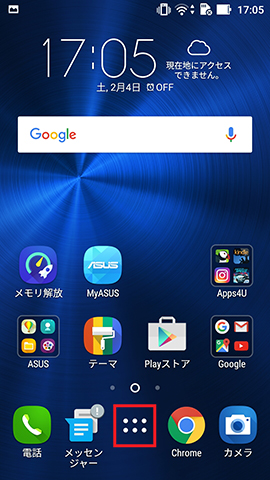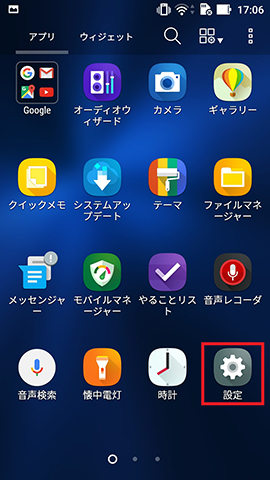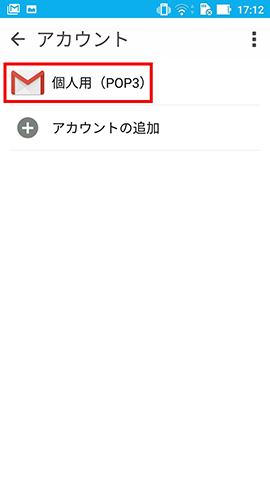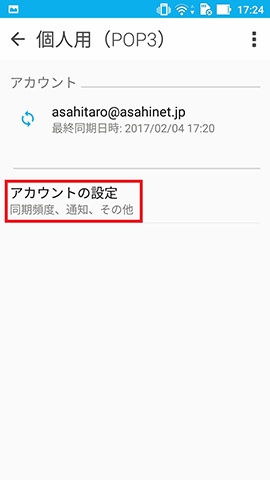Gmailアプリ(Android 6.0) 設定確認
- Android 6.0.1(ASUS ZenFone 3)に基づいて設定の確認手順を説明しています。
-
文中の[ ]の項目は、お客様毎に異なる「指定された項目」です。
実際に設定を行う場合は、各お客様毎に異なる「指定された項目」へ置き換えて設定してください。 - 文中の[ASAHIネットID]の項目では、[ab4t-ash]として説明しています。
- IMAP受信機能をご利用の場合、サーバ設定値は以下ページにてご確認ください。
メールソフト 基本設定値
アカウントの設定確認
-
STEP1
設定画面の表示
ホーム画面で「アプリ」
 を選択し、一覧から「設定」を選択します。
を選択し、一覧から「設定」を選択します。 -
-
STEP2
アカウント画面の表示
画面を下方向にスクロールし、「アカウント」を選択します。
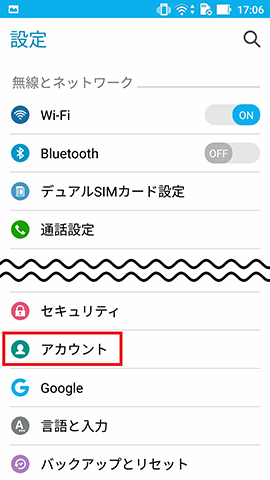
-
STEP3
アカウント種別の選択
「個人用(POP3)」を選択し、「アカウントの設定」を選択します。
-
-
STEP4
設定画面の表示
確認・変更するアカウント(例:asahitaro@asahinet.jp)を選択します。
次項「設定」画面が表示されます。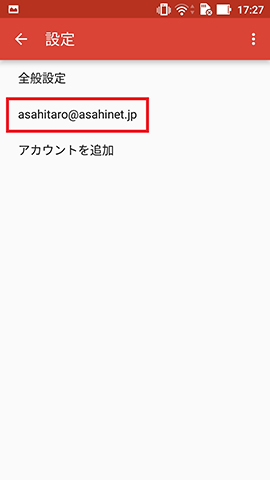
メール設定の確認・変更
-
STEP5
メール設定画面
本画面で各種設定操作を行えます。
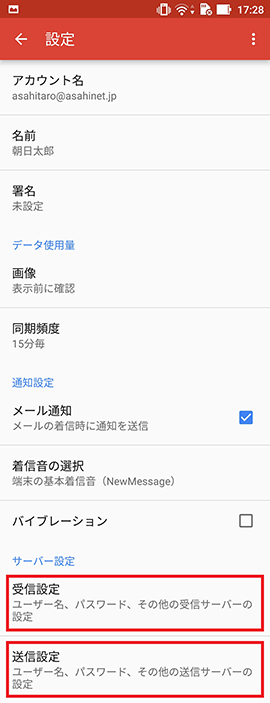
「受信設定」を選択すると受信設定画面が、「送信設定」を選択すると送信設定画面が表示されます。
-
STEP6
受信設定
前項「設定」画面で「受信設定」を選択するとサーバー設定値が表示され、受信設定の確認、修正が行えます。
- ※機種によっては全体が表示されないため、スクロールしてご利用ください。
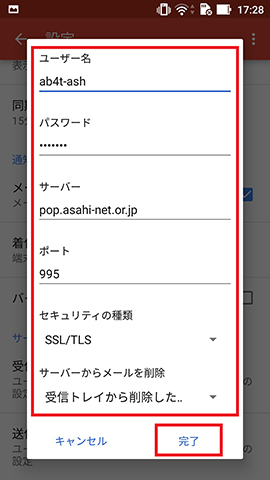
ユーザー名 [メールアドレスに対応したASAHIネットID]
例:ab4t-ashパスワード [ASAHIネットIDに対応したパスワード] - ※すべて半角小文字で入力
サーバー pop.asahi-net.or.jp ポート 995 セキュリティの種類 SSL/TLS サーバーからメールを削除 受信トレイから削除したとき(推奨) - ※任意項目
上記内容となっていることを確認してください。
設定内容を変更した場合は「完了」を、変更せず戻る場合は「キャンセル」を選択します。- ※IMAP受信機能をご利用の場合、サーバ設定値は以下ページにてご確認ください。
メールソフト 基本設定値
-
STEP7
送信設定
前項「設定」画面で「送信設定」を選択するとサーバー設定値が表示され、送信設定の確認、修正が行えます。
- ※機種によっては全体が表示されないため、スクロールしてご利用ください。
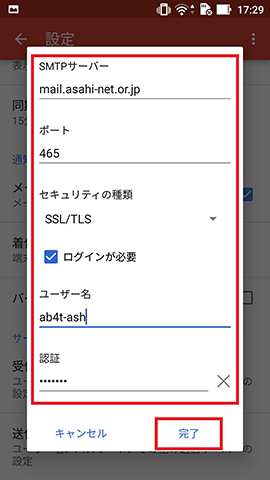
SMTPサーバー名 mail.asahi-net.or.jp mails.asahi-net.or.jp - ※おまかせウイルスチェック契約の場合
ポート 465 セキュリティの種類 SSL/TLS ログインが必要 チェックする ユーザー名 [メールアドレスに対応したASAHIネットID]
例:ab4t-ashパスワード [ASAHIネットIDに対応したパスワード] - ※すべて半角小文字で入力
上記内容となっていることを確認してください。
設定内容を変更した場合は「完了」を、変更せず戻る場合は「キャンセル」を選択します。 -
STEP8
設定の完了
ホームボタンを押してホーム画面に戻ります。
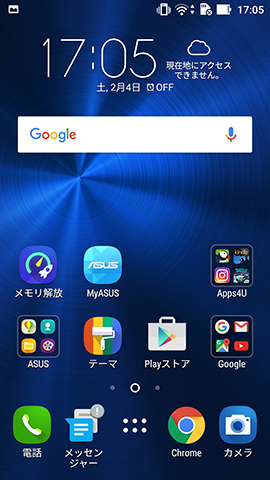
以上で設定の確認は完了です。